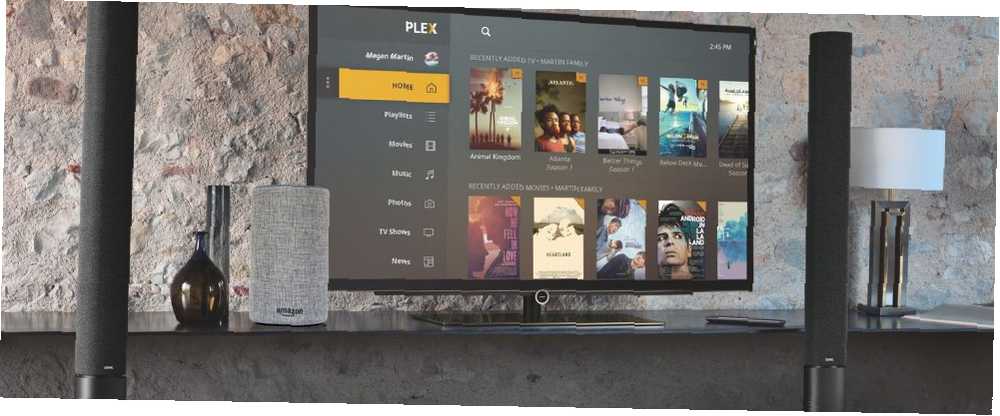
Michael Fisher
0
4099
559
Plex Media Server izvrstan je način za pristup medijima na širokom rasponu uređaja bez obzira gdje se nalazite. Međutim, kako svom poslužitelju dodajete još sadržaja, pronalaženje tačne emisije koju želite gledati ili pjesme koju želite čuti može se pokazati teško.
Srećom, sada možete upravljati Plexom koristeći Amazon Alexa, omogućavajući vam da upravljate svojim uređajem samo svojim glasom. Provjerimo kako to postaviti, kao i objasniti neke glasovne naredbe koje možete koristiti za kontrolu Plexa s Alexa.
Što će vam trebati za upravljanje Plexom pomoću Amazon Alexa
Prvo što će vam trebati je uređaj kompatibilan s Alexa. Amazonovi vlastiti pametni zvučnici, uključujući Echo, Echo Spot i Echo Dot, najvjerojatnije su opcije ovdje, ali također možete izgraditi vlastiti Alexa pametni zvučnik pomoću Raspberry Pi. Sastavite svoj vlastiti Amazon Alexa pametni zvučnik s Raspberry Pi Pametni zvučnik Amazon Alexa S Raspberry Pi Zamislite pametni zvučnik, ali ne želite platiti za Amazonov hardver? Evo kako izraditi vlastiti Alexa sa sjedištem Raspberry Pi. .
Sada postoji i širok spektar proizvoda drugih proizvođača koji u njih ugrađuju Alexa glasovnu kontrolu. Proizvodi kao što su Lenovo Smart Tab, Sonos One, pa čak i neke bežične slušalice, imaju funkciju Alexa, a one vam omogućuju i kontrolu nad Plex Media Server pomoću glasa.
Trebat će vam i Plex vještina iz Amazon Skill Store-a. Ova je vještina trenutno dostupna samo u SAD-u, Velikoj Britaniji, Australiji, Kanadi, Njemačkoj i Indiji. Za dodavanje i konfiguriranje Plex vještine također će vam trebati Android ili iOS uređaj s instaliranom aplikacijom Alexa.
Koje Plex aplikacije mogu kontrolirati Alexa?
Plex Skill službeno podržava širok raspon Plex aplikacija. To uključuje:
- Amazon Fire TV
- Android (TV i mobilni uređaji)
- iOS
- PlayStation 4
- Plex Media Player
- Web aplikacija Plex
- Roku uređaji
- Samsung Smart Hub
- Neki pametni televizori
- Windows aplikacija
- Windows Phone
- Xbox One
Da biste mogli uz Alexa upravljati aplikacijom Plex, morat ćete se prijaviti na svoj Plex račun. Besplatni račun će raditi dobro, tako da vam ne treba pretplata na Plex Pass 5 razloga zašto vam ne treba Plex Pass 5 razloga zašto vam ne treba Plex pass Doista vam treba Plex pass? Vrijedi li Plex Pass? Evo nekoliko razloga zbog kojih vam pretplata zapravo ne treba. , Trebat će vam i da se aplikacija Plex otvori i pokrene na vašem uređaju.
Kako postaviti Plex
Alexa mora imati pristup vašem Plex Media Server kako bi mogao kontrolirati. Morat ćete omogućiti udaljeni pristup vašem poslužitelju, jednu od osnovnih postavki Plex-a. 5 Postavke Svi korisnici Plex-a trebaju znati oko 5 postavki Sve Plex-ove korisnike koji trebaju znati o Plexu djeluje izravno izvan okvira, ali to ne znači ne postoje neke opcije koje biste trebali prilagoditi. Evo pet najvažnijih postavki o kojima svi Plex korisnici trebaju znati. trebali biste se upoznati.
Idite na svoj Plex poslužitelj i kliknite na ikonu postavki na vrhu ekrana (izgleda kao odvijač i ključ). Zatim odaberite “daljinski pristup” s bočne trake, dakle “omogućiti udaljeni pristup”.
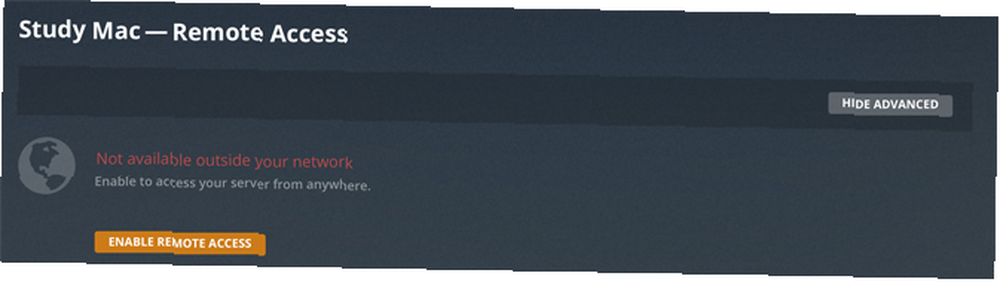
U većini slučajeva automatska konfiguracija trebala bi raditi bez problema. Ako to ne uspije, možete pokušati ručno proslijediti port na usmjerivaču. Plex pruža detaljne upute o tome kako postaviti stranice za prosljeđivanje porta na stranicama Plex podrške.
Ako obje ove metode ne uspiju, Alexa ćete ipak moći koristiti za kontrolu vašeg Plex Media Server. Ako ne postavite ispravno daljinski pristup, ali ne isključite ga izričito, vaš poslužitelj može postaviti ono što Plex naziva a “relej” veza. I dalje biste trebali moći koristiti Alexa preko ove ograničene veze.
Kako postaviti Alexa
Nakon što je vaš Plex Media Server postavljen za daljinski pristup, morat ćete instalirati Plex Skill. Napraviti to:
- Otvorite aplikaciju Alexa na svom Android ili iOS uređaju i kliknite ikonu izbornika u gornjem lijevom kutu.
- Odaberi “Vještine i igre” a zatim kliknite na ikonu povećala u gornjem desnom kutu. Odavde potražite “Plex”.
- Odaberite vještinu Plexa i kliknite na “Omogući za upotrebu” dugme. Morate se prijaviti za potvrdu vašeg Plex računa.
- Kliknite na “Odobriti” kako biste povezali svoj Plex račun sa Alexa vještinom.
Sada biste trebali moći pristupiti vještini Plex koristeći glasovne naredbe putem svog Alexa uređaja.
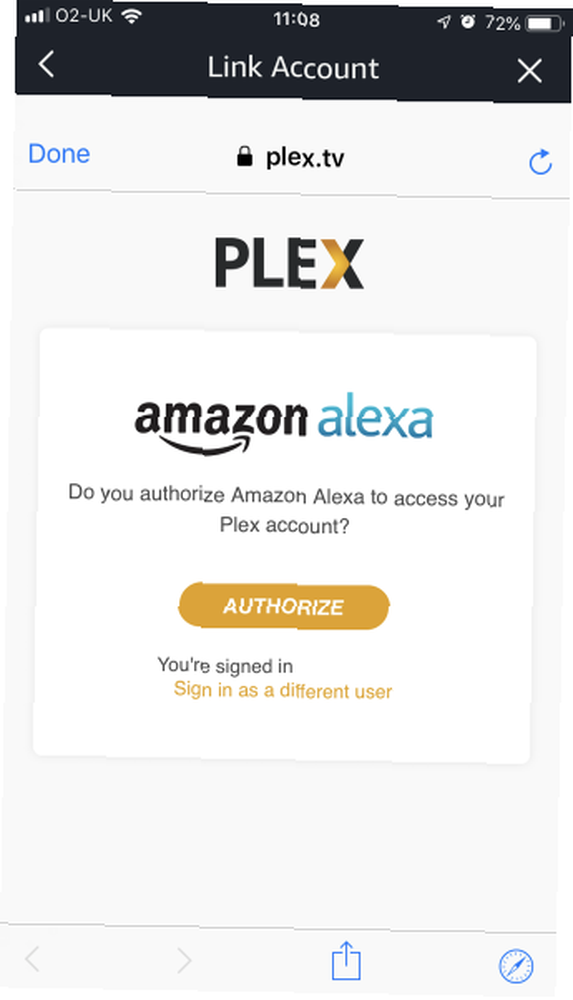
Odabir koji medijski poslužitelj treba koristiti
Sljedeća je faza reći Plex vještinu koju Plex Media Server treba koristiti. To možete učiniti jednostavnom glasovnom naredbom-recite “zamoli Plex da promijeni moj poslužitelj”. Tada ćete čuti popis svih poslužitelja koji su povezani s vašim Plex računom. Recite Alexa svoj odabir s popisa, i on će biti postavljen kao vaš zadani poslužitelj.
Ako imate postavljen samo jedan poslužitelj na Plex-u, vještina će ga automatski postaviti kao zadanog. Alternativno, ako znate točno ime Plex Media Server koji želite koristiti, možete ga izravno postaviti. Na primjer, recimo “zamoli Plex da promijeni moj poslužitelj na Study Mac”.
Odabir kojeg Plex playera koristiti
Vaš posljednji korak je odabrati koji će Plex player automatski koristiti. Ako je Plex instaliran na više različitih uređaja, moći ćete kontrolirati samo jedan po jedan. Zadani igrač možete u bilo kojem trenutku promijeniti.
Da biste to učinili, recite “Alexa, pitaj Plex da promijeni igrača”.
Tada ćete čuti popis svih dostupnih igrača i tada možete odabrati onog koji želite postaviti kao zadanog. Ako već znate ime aplikacije koju želite postaviti kao zadanu, možete to reći “Alexa, pitaj Plex da promijeni moj uređaj na Apple TV” umjesto.
Kontroliranje Plex-a svojim glasom
Sada kada ste postavili zadani player i zadani poslužitelj, spremni ste koristiti Alexa za kontrolu vašeg Plex Media Server.
Ključne fraze koje će vam trebati za stjecanje vještine Plexa za početak slušanja su bilo “Alexa, pitaj Plex” nakon čega slijedi naredba ili “Alexa, reci Plexu” nakon čega slijedi naredba.
Tada možete upravljati Plex-om na više načina. Možete navesti Plex da reproducira određene medije, poput pjesme, filma, TV emisije, izvođača, albuma ili popisa za reprodukciju. Za TV emisije možete igrati cijelu određenu emisiju, igrati određenu sezonu ili odabrati pojedinačnu epizodu. Međutim, morat ćete biti oprezni prilikom imenovanja medijskih datoteka Plex. Optimalni način imenovanja medijskih datoteka na Plex. Optimalni način imenovanja medijskih datoteka na Plex kako biste to mogli učiniti.
Evo nekoliko primjera Alexa Plex naredbi koje biste mogli isprobati i sami:
- Javi Plexu da “Igrajte duhove”
- Javi Plexu “Volio bih gledati Trećeg čovjeka”
- Javi Plexu “Želim čuti glazbu Super Furry Animals”
- Javi Plexu da “Započnite emisiju Svjetla petkom”
- Javite Plexu da “Stavite na sezonu 2 Rentaghosta”
- Javite Plexu da “Igrajte epizodu 'Jednog naoružanog čovjeka' Twin Peaks-a”
Koristiti “pitajte Plex” naredbe, možete pronaći i preporuke za reprodukciju medija. Neki primjeri uključuju:
- Pitajte Plex “Što mogu dalje gledati?”
- Pitajte Plex “Što je na palubi?”
- Pitajte Plex “Što ima novog?”
- Pitajte Plexa da “Preporuči mi nešto”
- Pitajte Plexa da “Dajte mi nešto za slušanje”
Jednom kada reproducirate medije, možete jednostavno kontrolirati reprodukciju. Početi sa “Alexa, reci Plexu” i slijedite ga pomoću naredbe za reprodukciju medija, poput Play, Pause, Stop ili Shuffle.
Postoje li ograničenja u kontroli Plexa s Alexa?
Jedno glavno ograničenje Alexa glasovne kontrole za Plex je to što vaša Plex aplikacija mora biti otvorena i pokrenuta prije nego što možete kontrolirati svoj sadržaj. Ovisno o tome koji uređaj koristite, Alexa ćete možda moći koristiti za otvaranje aplikacije Plex za vas.
Trenutačno nema podrške za Chromecast jer Googleov API ne igra lijepo s Alexa (trenutno). Također nema načina da se ručno krećete kroz aplikaciju glasovnim naredbama ako želite, na primjer, pregledavati svoje medije.
Je li vrijedno postaviti Alexa Voice Control za Plex?
Ako imate uređaj Amazon Alexa, postavljanje glasovne kontrole za vaš Plex Media Server definitivno je vrijedno. Postupak postavljanja prilično je jednostavan, a kad jednom bude gotov, ne biste trebali više poduzimati nikakvu dodatnu konfiguraciju.
Ako na poslužitelju imate veliku biblioteku sadržaja, korištenje glasovne kontrole može vam uštedjeti vrijeme. Možete koristiti Alexa za reprodukciju epizode svoje omiljene emisije bez da se krećete po izbornicima i pomičete se kroz medije da biste je pronašli. Odlično je i kad možete pauzirati svoje medije u trenu, bez potrebe za daljinskim upravljačem.
Ako puno koristite Plex, trebali biste ustanoviti da upotreba glasovne kontrole ubrzo postaje druga priroda. Međutim, možda ćete imati koristi i od isprobavanja nekih od najboljih Plex dodataka za napredne korisnike 10 najboljih Plex dodataka za napredne korisnike 10 najboljih Plex dodataka za napredne korisnike Ne trebate dodatke za upotrebu Plexa. No, korisnici napajanja možda će htjeti dobiti više od toga, a ti će Plex dodaci pomoći. .











